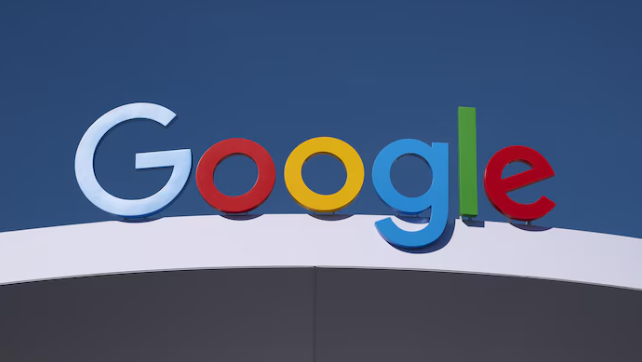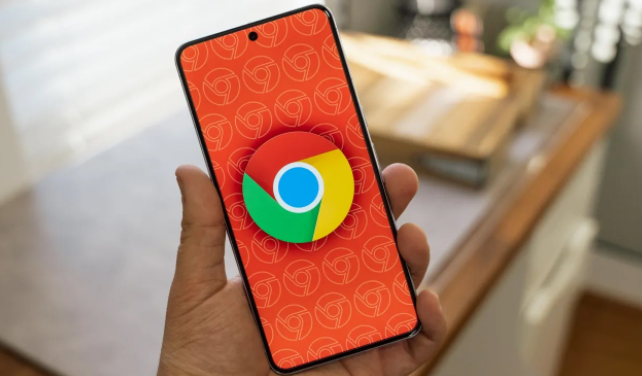Google Chrome下载安装及浏览器广告过滤插件配置
发布时间:2025-06-10
来源:谷歌浏览器官网

一、Chrome浏览器下载安装
1. 访问官网:打开浏览器,输入Chrome官网地址https://www.google.cn/chrome/,进入谷歌Chrome浏览器的官方页面。
2. 下载安装包:在官网页面中,找到“下载Chrome”按钮并点击,浏览器会自动识别您的操作系统,并提供相应的下载链接。点击下载链接,开始下载安装包。如果您使用的是Windows系统,下载的文件通常是.exe格式;如果是Mac系统,则是.dmg格式。
3. 安装浏览器:下载完成后,找到下载的安装包文件,双击运行它。在安装向导中,按照提示进行操作,如选择安装位置、是否创建桌面快捷方式等。一般来说,保持默认设置即可,然后点击“安装”按钮,等待安装过程完成。安装完成后,您可以选择立即启动Chrome浏览器,或者在安装完成后手动打开它。
二、广告过滤插件配置
1. 通过应用商店安装插件:打开Chrome浏览器,点击右上角的三个点,选择“更多工具”,然后点击“扩展程序”,或者直接在地址栏输入`chrome://extensions/`并回车,进入扩展程序管理页面。在该页面中,点击“打开Chrome网上应用店”按钮,进入Chrome网上应用店。在应用商店的搜索框中输入“广告拦截”或相关关键词,如“Adblock Plus”“uBlock Origin”等,从搜索结果中选择合适的插件。点击插件图标进入详情页面,查看插件的介绍、评分、评论等信息,确认无误后,点击“添加至Chrome”按钮,等待浏览器下载并安装插件。
2. 配置插件设置:安装完成后,在浏览器右上角会显示插件的图标。点击该图标,会弹出插件的配置菜单或选项页面。不同的插件其配置选项会有所不同,但一般都提供了一些基本的功能设置选项。例如,在Adblock Plus插件中,您可以添加自定义的过滤规则,阻止特定的广告类型或网站;在uBlock Origin插件中,您可以选择不同的过滤列表,以适应不同的浏览需求。根据您的个人喜好和使用需求,对插件的功能参数进行调整,以达到最佳的广告过滤效果。调整完成后,记得点击“保存”或“应用”按钮,使设置生效。
总之,通过以上步骤和方法,您可以有效地管理Chrome浏览器的下载和隐私保护功能,提升浏览效率。记得定期检查和更新浏览器及插件版本,保持系统的稳定性和安全性。